Việc chia sẻ mật khẩu WiFi cho bạn bè, khách đến nhà hay đồng nghiệp thường gặp không ít rắc rối. Phải nhớ mật khẩu dài, đánh máy từng ký tự phức tạp, hoặc phải nhìn vào cài đặt modem - tất cả đều tốn thời gian và dễ sai sót. Apple đã tích hợp tính năng chia sẻ WiFi tự động giữa các thiết bị iOS, nhưng điều gì xảy ra khi người cần kết nối dùng Android hay không có sẵn trong danh sách liên hệ của bạn?
Tại TechCare.vn, chúng tôi nhận được hàng trăm câu hỏi từ người dùng iPhone về cách tạo và chia sẻ mã QR WiFi. Bài viết này sẽ hướng dẫn cách chia sẻ Wifi bằng mã QR trên iPhone, kết hợp với kiến thức chuyên môn về hệ sinh thái Apple để mang đến hướng dẫn chuẩn xác nhất.
Giới Thiệu Về Công Nghệ Mã QR WiFi

Mã QR WiFi là gì?
Mã QR (Quick Response Code) dùng để chia sẻ WiFi là loại mã vạch hai chiều chứa thông tin mạng không dây được mã hóa theo chuẩn định dạng. Khi quét mã này bằng camera smartphone, thiết bị sẽ tự động đọc các thông tin: tên mạng (SSID), mật khẩu, và loại bảo mật (WPA/WPA2/WPA3). Sau đó, hệ điều hành sẽ xử lý dữ liệu và hiển thị lời nhắc kết nối mà không cần người dùng nhập thủ công.
Lợi Ích Của Việc Chia Sẻ Mã QR WiFi Trên iPhone
Chia sẻ WiFi qua mã QR trên iPhone mang lại nhiều ưu điểm vượt trội so với cách truyền thống, giúp quá trình kết nối trở nên an toàn và hiệu quả hơn. Cụ thể:
- Bảo mật cao hơn: Không cần tiết lộ mật khẩu trực tiếp, giảm nguy cơ lộ thông tin nhạy cảm cho người khác.
- Tốc độ kết nối nhanh chóng: Người nhận chỉ cần quét mã QR bằng camera hoặc ứng dụng quét mã, tránh lỗi nhập tay trên bàn phím ảo.
- Không phụ thuộc phần mềm bên thứ ba: Tận dụng tính năng tích hợp sẵn của iOS, đảm bảo tính tương thích và ổn định mà không cần tải thêm ứng dụng ngoài.
Những lợi ích này đặc biệt hữu ích trong môi trường công cộng hoặc gia đình, nơi nhiều thiết bị cần kết nối cùng lúc. Theo các báo cáo từ Apple, tính năng này đã giúp hàng triệu người dùng tiết kiệm thời gian và tăng cường bảo mật mạng.
Hướng Dẫn Cách Chia Sẻ WiFi Bằng Mã QR Trên iPhone Đơn Giản Nhất
Để thực hiện chia sẻ WiFi qua mã QR trên iPhone, bạn cần sử dụng phím tắt (Shortcuts) – một công cụ tích hợp sẵn từ iOS 13 trở lên. Quy trình này yêu cầu thiết bị chạy iOS mới nhất để đảm bảo tính năng hoạt động mượt mà. Dưới đây là các bước chi tiết:
- Tải phím tắt chia sẻ WiFi: Mở trình duyệt Safari trên iPhone, truy cập liên kết tải phím tắt từ nguồn uy tín (ví dụ: trang chính thức của Apple hoặc các hướng dẫn đáng tin cậy). Nhấn vào nút "Get Shortcut" để thêm vào thư viện phím tắt.
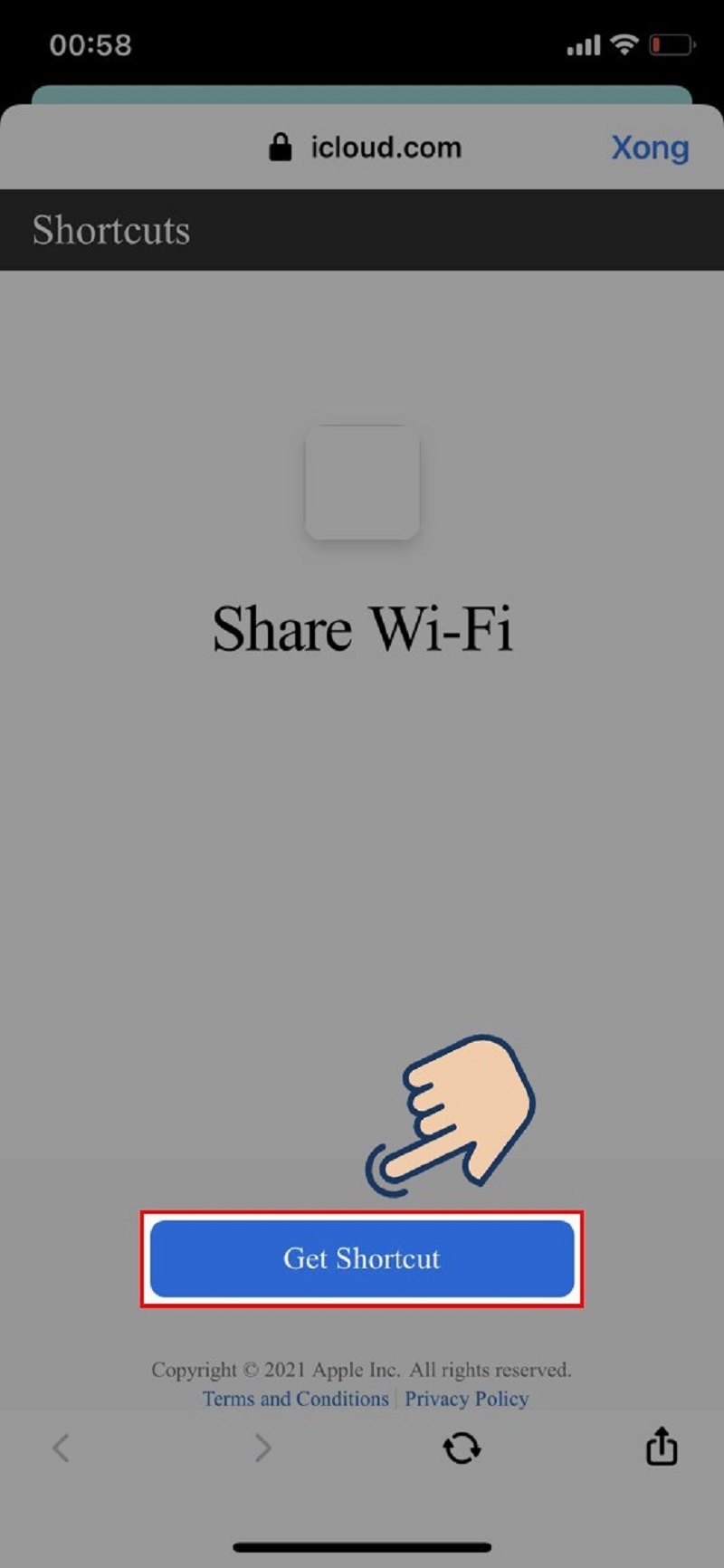
Chọn vào mục Get Shortcut
- Cho phép phím tắt không tin cậy: Cuộn xuống cuối trang tải và chọn "Thêm phím tắt không tin cậy" để xác nhận. Lưu ý: Chỉ tải từ nguồn đáng tin cậy để tránh rủi ro bảo mật.
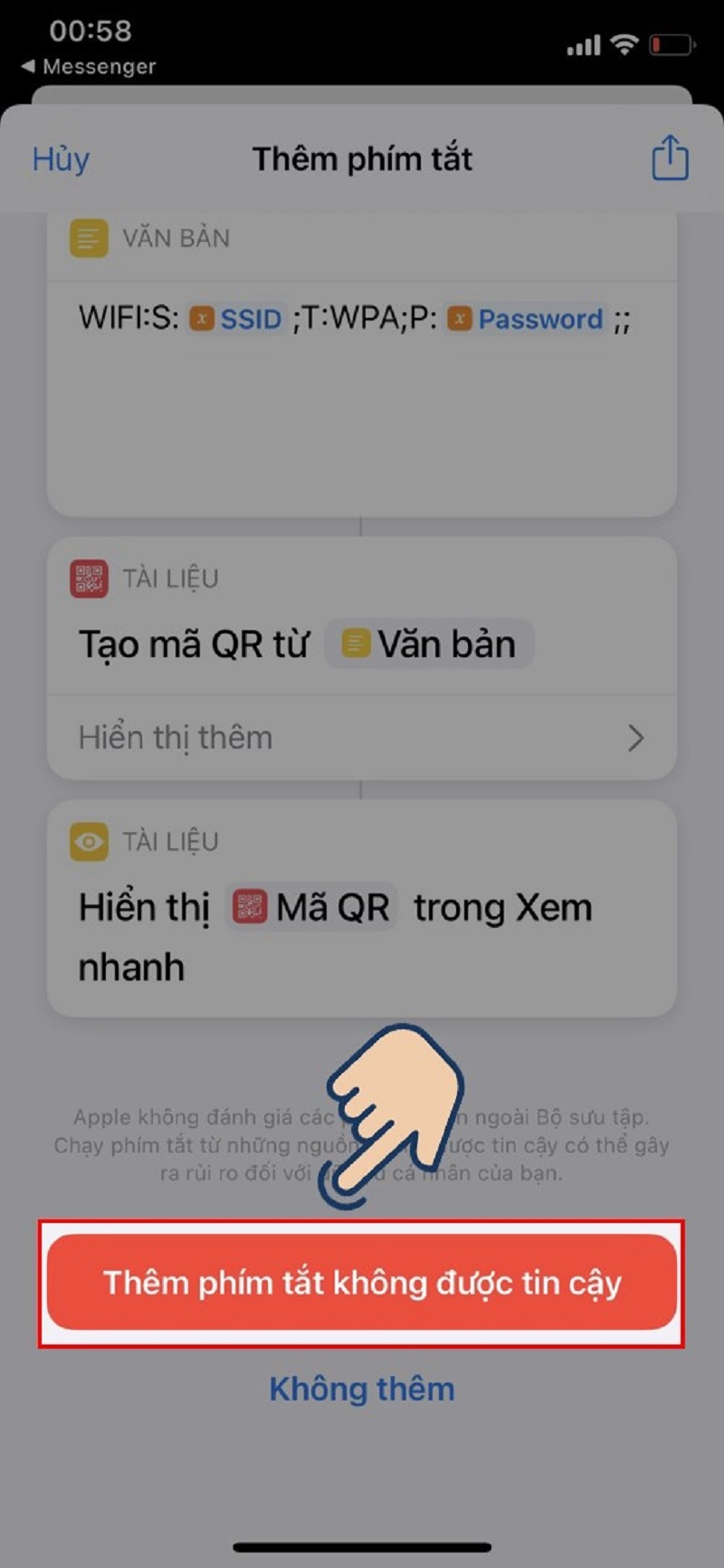
Chọn vào mục Thêm phím tắt không tin cậy
- Mở ứng dụng Phím tắt: Trở về màn hình chính, mở ứng dụng "Phím tắt" (Shortcuts). Tìm phím tắt vừa tải và nhấn vào biểu tượng ba chấm để chỉnh sửa.
- Nhập thông tin WiFi: Trong cửa sổ chỉnh sửa, kéo xuống phần "Văn bản" và nhập tên mạng (SSID) cùng mật khẩu WiFi hiện tại. Đảm bảo thông tin chính xác để mã QR hoạt động đúng.
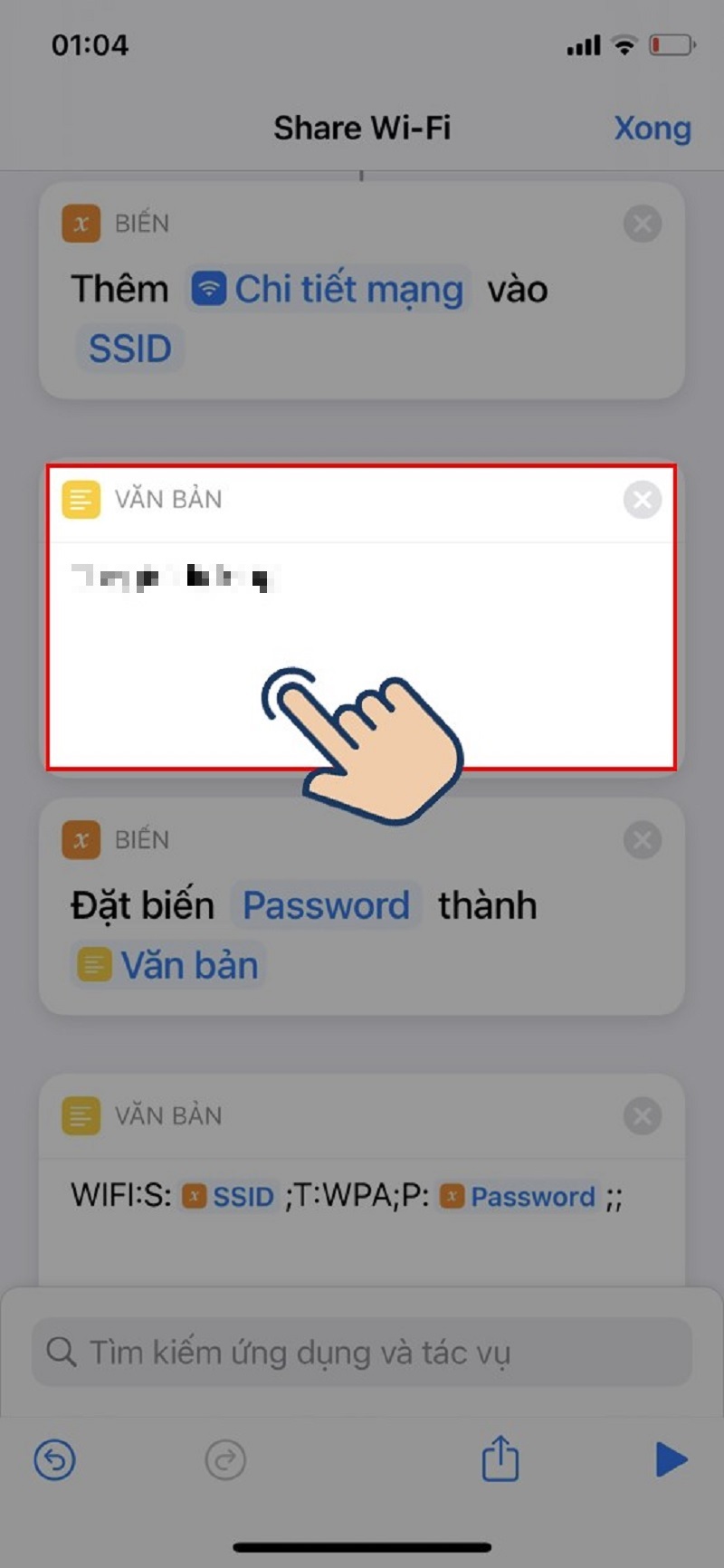
Nhập mật khẩu Wifi
- Kích hoạt phím tắt: Nhấn biểu tượng tam giác ở góc dưới bên phải để chạy. Mã QR sẽ hiển thị ngay lập tức.
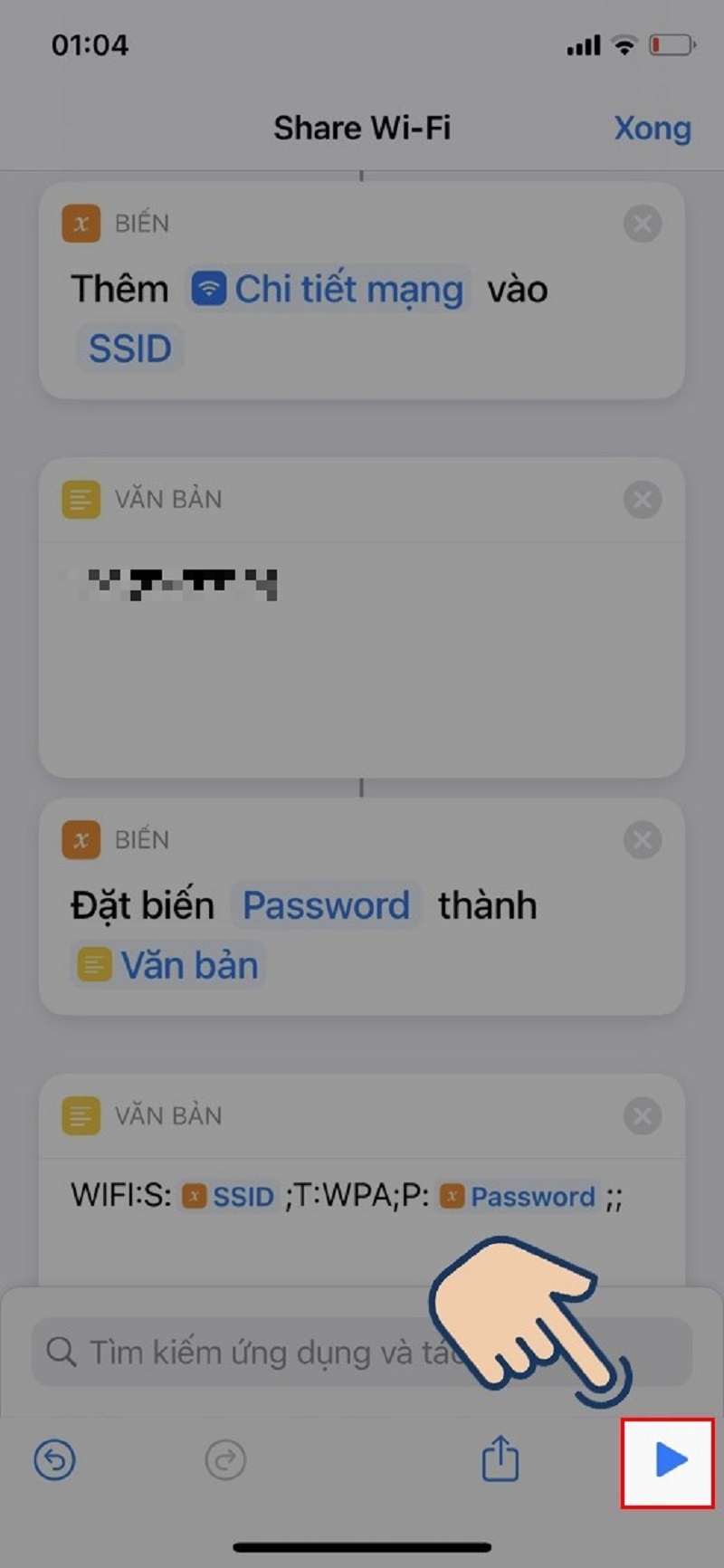
Chọn vào biểu tượng hình tam giác
- Chia sẻ mã QR: Hiển thị mã QR cho thiết bị khác quét bằng camera hoặc ứng dụng quét mã. Thiết bị nhận sẽ tự động kết nối mà không cần nhập mật khẩu.
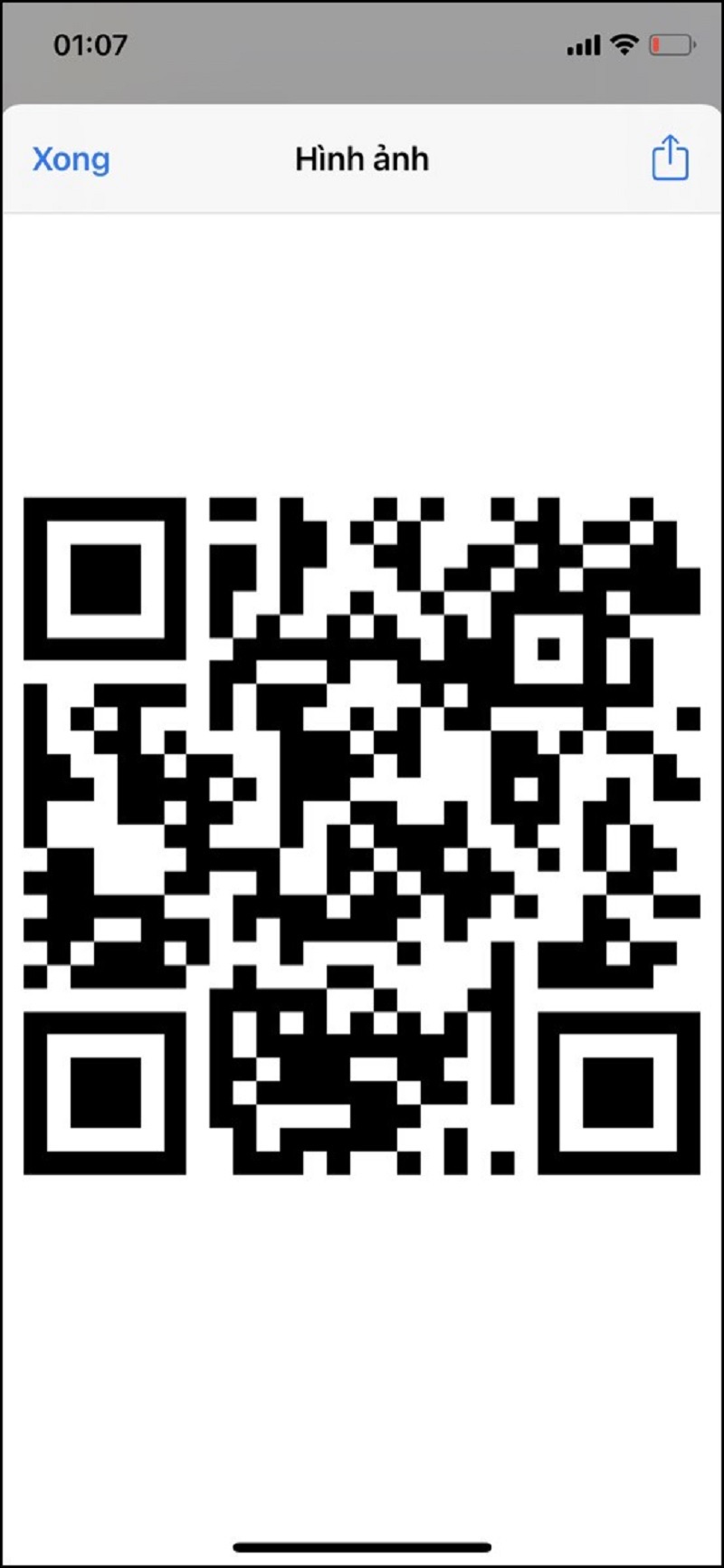
Quy trình này mất chưa đến 2 phút và hoạt động tốt trên các mẫu iPhone từ series 11 trở lên. Nếu gặp lỗi, kiểm tra cập nhật iOS qua Cài đặt > Cài đặt chung > Cập nhật phần mềm.
Cách Chia Sẻ WiFi Trên iPhone Không Cần Mật Khẩu Bằng Tính Năng Chia Sẻ Mật Khẩu
Apple giới thiệu tính năng "Chia sẻ mật khẩu" từ iOS 11, cho phép kết nối WiFi giữa các thiết bị Apple mà không lộ thông tin. Phương pháp này yêu cầu cả hai thiết bị đều đăng nhập cùng tài khoản iCloud và bật Bluetooth. Các bước thực hiện như sau:
- Truy cập Cài đặt chung: Mở ứng dụng Cài đặt, chọn "Cài đặt chung" > "Handoff". Kích hoạt bằng cách kéo thanh trượt sang phải.
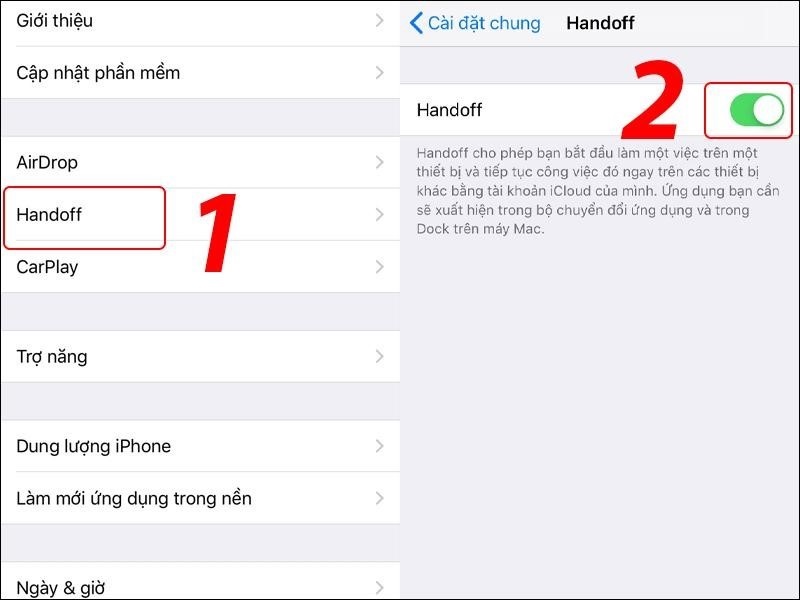
Kéo thanh trượt ở mục Handoff sang bên phải
- Bật Bluetooth và đặt thiết bị gần nhau: Đảm bảo Bluetooth được bật trên cả hai iPhone và chúng ở khoảng cách gần (dưới 10 mét).
- Kết nối WiFi trên thiết bị nhận: Trên iPhone cần kết nối, mở WiFi và chọn mạng. Thiết bị chia sẻ sẽ hiển thị thông báo "Bạn có muốn chia sẻ mật khẩu Wi-Fi không?".
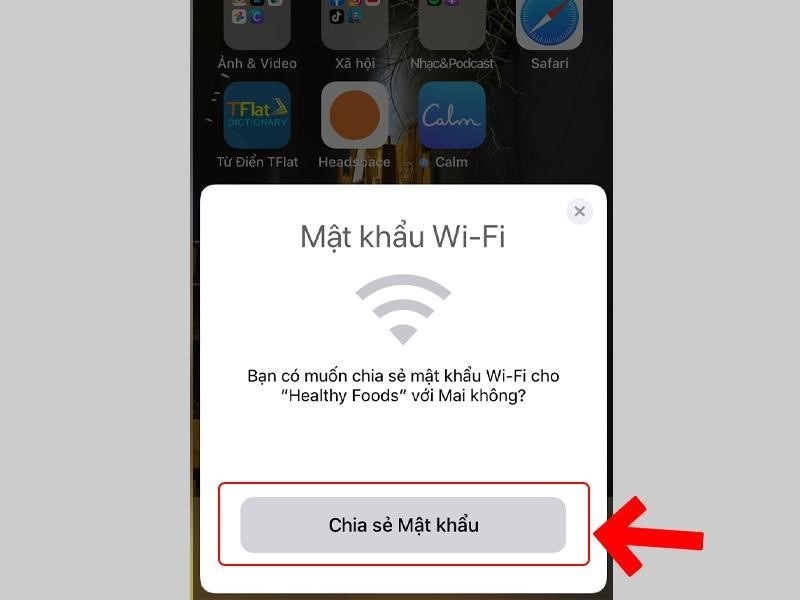
Chọn vào Chia sẻ mật khẩu
- Xác nhận chia sẻ: Nhấn "Chia sẻ mật khẩu" trên thiết bị nguồn. Thông báo "Đã chia sẻ thành công" sẽ xuất hiện trên thiết bị nhận.
- Hoàn tất: Nhấn "Xong" để kết thúc. Kết nối sẽ tự động hoàn tất mà không cần nhập mật khẩu.
Tính năng này chỉ hoạt động giữa các thiết bị Apple (iPhone, iPad, Mac), mang lại sự tiện lợi cao trong hệ sinh thái Apple. Nếu không thấy thông báo, kiểm tra lại tài khoản iCloud và cập nhật iOS.
Cách Xem Mật Khẩu WiFi Trên iPhone Chuẩn Nhất
Từ iOS 16, Apple cho phép xem mật khẩu WiFi đã lưu trực tiếp trên thiết bị, giúp dễ dàng chia sẻ hoặc sao chép. Đảm bảo iPhone đã cập nhật iOS 16 hoặc cao hơn. Các bước cụ thể:
- Mở Cài đặt WiFi: Vào ứng dụng Cài đặt, chọn "WiFi".
- Chọn mạng đang kết nối: Nhấn vào biểu tượng "i" bên cạnh tên mạng WiFi hiện tại để mở rộng thông tin.
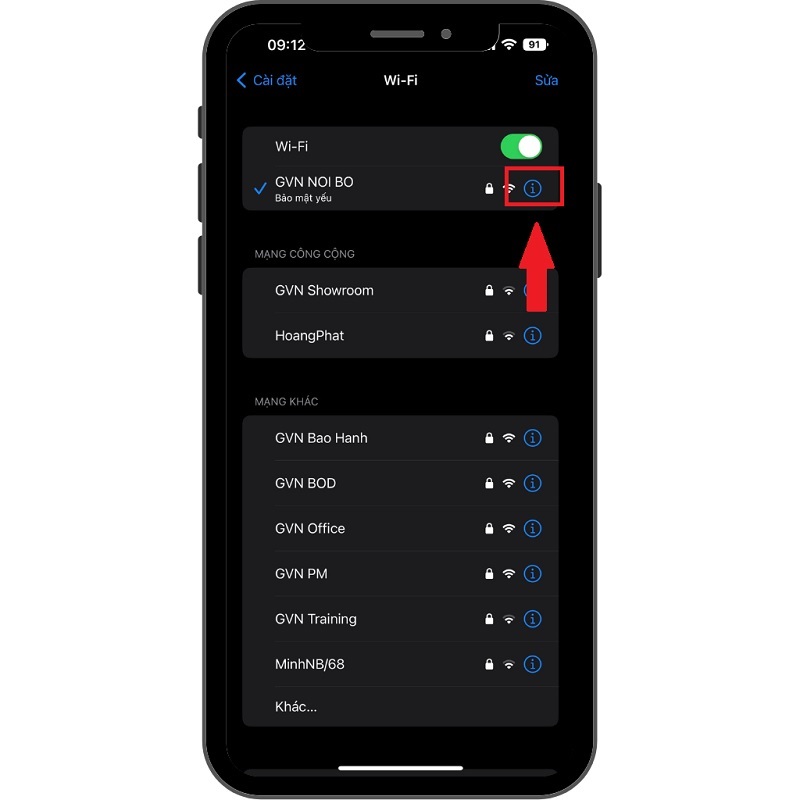
- Xem mật khẩu: Tại phần "Mật khẩu", nhấn vào ô ẩn và xác thực bằng Face ID hoặc Touch ID.
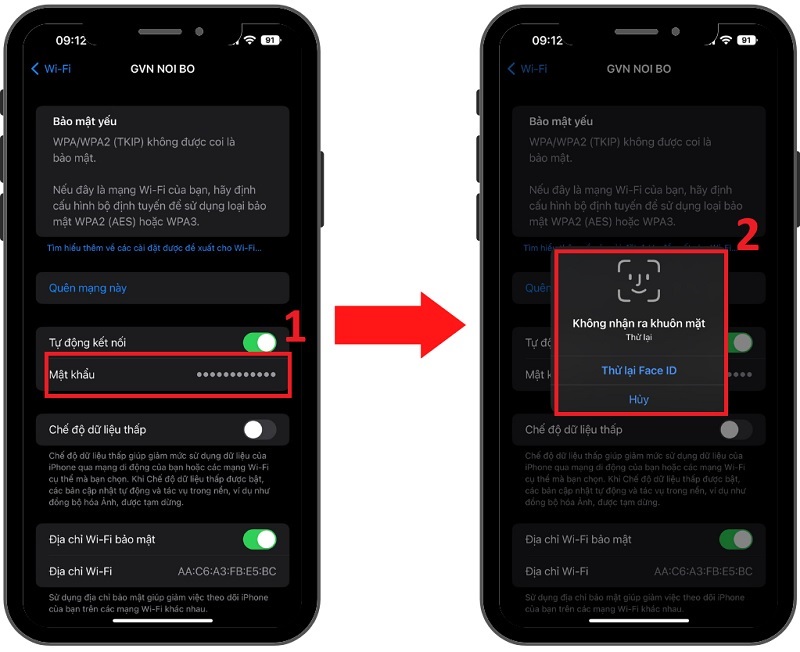
Chọn mật khẩu wifi đang ẩn
- Sao chép mật khẩu: Mật khẩu sẽ hiển thị rõ ràng. Nhấn "Sao chép" để lưu vào bộ nhớ tạm hoặc gửi qua tin nhắn.
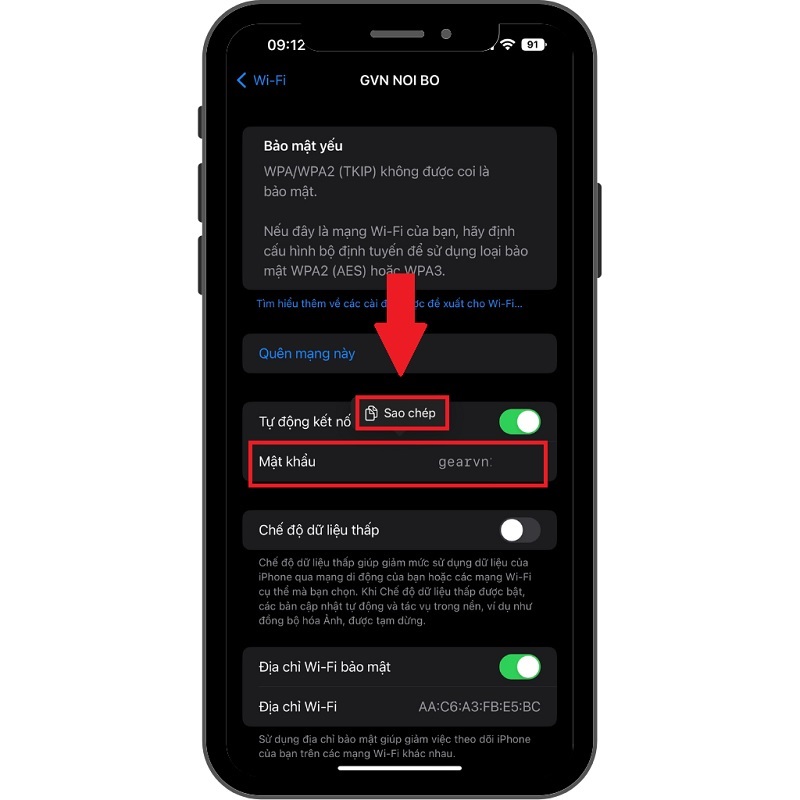
Nhấn nút Sao chép
Phương pháp này an toàn vì yêu cầu xác thực sinh trắc học, tránh truy cập trái phép. Nếu mật khẩu không hiển thị, thử khởi động lại thiết bị hoặc kiểm tra kết nối mạng.
Kinh Nghiệm Và Mẹo Từ Chuyên Gia
Tối ưu hóa chất lượng mã QR
Mã QR có chất lượng tốt sẽ quét nhanh và chính xác hơn:
Độ phân giải: Khi lưu hoặc in mã QR, đảm bảo độ phân giải tối thiểu 300 DPI. Mã bị mờ hoặc vỡ pixel sẽ khó quét.
Độ tương phản: Nên dùng mã đen trên nền trắng. Tránh kết hợp màu có độ tương phản thấp như xám nhạt trên nền trắng.
Kích thước in: Đối với mã QR WiFi, kích thước tối thiểu nên là 3x3cm khi in. Kích thước lý tưởng là 5x5cm đến 10x10cm.
Vùng trống xung quanh: Để một khoảng trống (quiet zone) rộng ít nhất 4 đơn vị mã xung quanh mã QR để camera dễ nhận diện ranh giới.
Bảo mật khi chia sẻ mã QR

Mã QR chứa mật khẩu WiFi dạng văn bản thuần túy, nên cần cẩn thận:
Hạn chế phạm vi chia sẻ: Không đăng mã QR WiFi nhà lên mạng xã hội công khai. Chỉ chia sẻ cho người tin cậy.
Tạo mạng khách riêng: Nếu thường xuyên có khách đến, nên cấu hình mạng guest network trên router với băng thông giới hạn và tách biệt với mạng chính.
Thay đổi mật khẩu định kỳ: Sau khi chia sẻ cho nhiều người, hãy thay đổi mật khẩu WiFi 3-6 tháng một lần và tạo mã QR mới.
Kiểm tra thiết bị kết nối: Thường xuyên kiểm tra danh sách thiết bị đang kết nối với mạng WiFi qua ứng dụng quản lý router.
Tạo nhiều mã cho các mục đích khác nhau
Ngoài WiFi, có thể tạo mã QR cho:
Mạng 5GHz và 2.4GHz riêng biệt: Nếu router phát cả hai băng tần với tên khác nhau, tạo hai mã riêng.
Mạng cho thiết bị IoT: Tạo mạng và mã QR riêng cho các thiết bị thông minh (smart home) để tách biệt với thiết bị cá nhân.
WiFi tạm thời: Khi tổ chức sự kiện, có thể cấu hình mạng WiFi tạm thời và tạo mã QR để thu hồi sau đó.
Lời Khuyên Từ Chuyên Gia TechCare.vn

Thực hành tốt về bảo mật mạng
Việc chia sẻ mật khẩu WiFi cần đi kèm với biện pháp bảo mật:
Cập nhật firmware router: Thường xuyên kiểm tra và cập nhật phần mềm router để vá lỗ hổng bảo mật.
Sử dụng WPA3 nếu có thể: Router và thiết bị hiện đại nên dùng chuẩn bảo mật WPA3 thay vì WPA2 cũ.
Tắt WPS: Tính năng WiFi Protected Setup có lỗ hổng bảo mật, nên tắt trong cài đặt router.
Giám sát truy cập: Dùng ứng dụng quản lý router để xem thiết bị nào đang kết nối và ngắt kết nối thiết bị lạ.
Tích hợp với hệ sinh thái Apple
Người dùng nhiều thiết bị Apple có thể tối ưu quy trình:
Chia sẻ giữa các thiết bị iOS: Dùng AirDrop để chuyển mã QR nhanh chóng giữa iPhone, iPad.
iCloud Photo Library: Bật tính năng này để tự động đồng bộ mã QR trên tất cả thiết bị Apple của bạn.
Sử dụng với Mac: Tạo mã QR trên Mac bằng công cụ Terminal hoặc ứng dụng, sau đó đồng bộ qua iCloud.
Chuẩn bị cho tương lai
Công nghệ chia sẻ mạng không dây đang phát triển:
WiFi 7: Chuẩn mới đang ra mắt với tốc độ cao hơn và bảo mật tốt hơn. Mã QR vẫn hoạt động với chuẩn mới này.
Passkey: Apple đang phát triển công nghệ xác thực mới có thể thay thế mật khẩu truyền thống trong tương lai.
Matter Smart Home: Chuẩn kết nối thiết bị thông minh mới có thể tích hợp với chia sẻ WiFi qua mã QR.
Chia sẻ WiFi bằng mã QR trên iPhone là giải pháp thông minh, kết hợp bảo mật và tiện lợi, phù hợp với nhu cầu hiện đại. Techcare.vn khuyến nghị người dùng luôn cập nhật iOS mới nhất để tận dụng đầy đủ tính năng từ Apple. Nếu gặp khó khăn trong quá trình thực hiện, hãy liên hệ dịch vụ sửa chữa iPhone uy tín để được hỗ trợ chuyên sâu. Hy vọng hướng dẫn này giúp bạn tối ưu hóa việc sử dụng thiết bị một cách hiệu quả.


















